Положить деньги на paypal: Как пополнить счет Paypal, как положить деньги на Paypal с банковской карты, с мобильного
Как пополнить счет в PayPal, как привязать карту к PayPal
Для российских граждан пополнение счета в PayPal напрямую недоступно. Поэтому единственным способом положить деньги на PayPal является привязка банковской карты. Вы можете привязать свою дебетовую, кредитную или виртуальную банковскую карту. Главное, чтобы по этой карте можно было совершать покупки в Интернете.
Привязка банковской карты к PayPal
Привязать банковскую карту можно было еще на этапе регистрации в PayPal или в личном кабинете. Рассмотрим вариант привязки в личном кабинете.
Зайдите в свой аккаунт PayPal. На вкладке Мой счет наведите курсор на ссылку Профиль и в выпадающем меню выберите пункт Добавить/Изменить банковскую карту
Появится форма добавления банковской карты. Укажите тип карты (Visa, Maestro и прочие), заполните все поля и нажмите Добавить карту.
После этого на карте будет заблокирована небольшая сумму, примерно 1,95 долларов. В интернет-банкинге или по телефону у оператора вам нужно будет узнать проверочный код. Его можно посмотреть в дополнительных сведениях платежа. Это четырехзначный код , который нужно будет указать на сайте PayPal.
После успешной привязки вы можете пополнять PayPal средствами банковской карты. Вернее даже теперь, когда ваши счета связаны, пополняя свою карту, вы пополняете счет в PayPal. Таким образом можно привязать к PayPal карты Visa Electron, Maesrtro, American Express и прочие.
Привязка виртуальной карты Visa QIWI Virtual к PayPal
Еще одним способом положить деньги на PayPal является привязка виртуальной банковской карты Visa QIWI Virtual в платежной системе Visa QIWI Wallet.
Этот способ хорошо тем, что вам не надо «светить» данные вашей реальной карты. Для того чтобы привязать виртуальную карту Visa QIWI к PayPal необходимо:
- иметь аккаунт в PayPal
- создать QIWI Кошелек
- Заказать виртуальную карту Visa QIWI Virtual
- Привязать карту в системе PayPal
В личном кабинете QIWI нажать на ссылку Visa QIWI Virtual.
Нажмите на кнопку Купить карту.
Введите номер телефона, укажите с какого счета оплачивать, введите сумму (это сумма будет переведена с вашего счета на виртуальную карту) и нажмите кнопку Оплатить
После этого, вам на телефон вышлют реквизиты карты (номер, срок действия и код безопасности).
Теперь эту виртуальную карту вы можете привязать в системе PayPal, как обычную банковскую карту, способом, который описывался выше. Номер для верификации карты можно будет посмотреть в личном кабинете Киви в разделе
Похожие материалы:
- Вывод денег из PayPal / Статьи / 14.02.2013
- Оплата через PayPal / Статьи / 14.02.2013
- Регистрация в PayPal / Статьи / 14.02.2013
- Международная электронная платежная система PayPal / Платежные системы / 27.12.2012
Отзывы
Для отображения комментариев нужно включить Javascript
Как пополнить счет Paypal через Webmoney и наоборот
Сегодня мы расскажем вам о двух способах как переводить деньги с Paypal на Webmoney и в обратном направлении.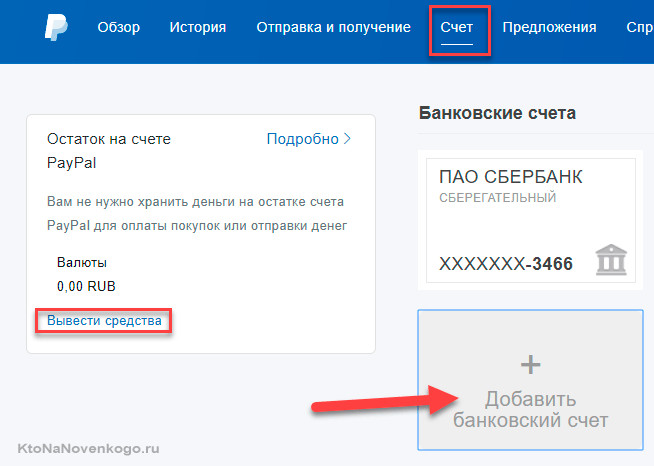 Обе платежные системы пользуются популярностью, и количество их клиентов постоянно растет. Но к сожалению, выполнить перевод посредством внутренних возможностей этих систем нельзя, так как между ними нет договоренности о тесном сотрудничестве. Тем не менее процедура обмена несложная и, следуя нашим инструкциям, с ней справится даже неопытный пользователь. Учтите, что на операции по перечислению денег накладывается комиссия, которая в среднем составляет 10%.
Обе платежные системы пользуются популярностью, и количество их клиентов постоянно растет. Но к сожалению, выполнить перевод посредством внутренних возможностей этих систем нельзя, так как между ними нет договоренности о тесном сотрудничестве. Тем не менее процедура обмена несложная и, следуя нашим инструкциям, с ней справится даже неопытный пользователь. Учтите, что на операции по перечислению денег накладывается комиссия, которая в среднем составляет 10%.
Содержание:
- Перечисляем деньги через Paypal.exchanger.ru;
- Перечисляем средства через онлайн обменник;
- Сравнение двух платежных систем.
Содержание:
- 1 Перевод через Paypal.exchanger.ru
- 2 Обмен Webmoney на Paypal через обменник
- 3 Что лучше Paypal или Webmoney
Перевод через Paypal.exchanger.ru
Перед тем как переводить деньги с Paypal на Webmoney или в обратном направлении вам нужно зарегистрироваться на Paypal.exchanger.ru. В своем личном кабинете вам нужно будет добавить кошелек WM и установить доверие для этого сервиса.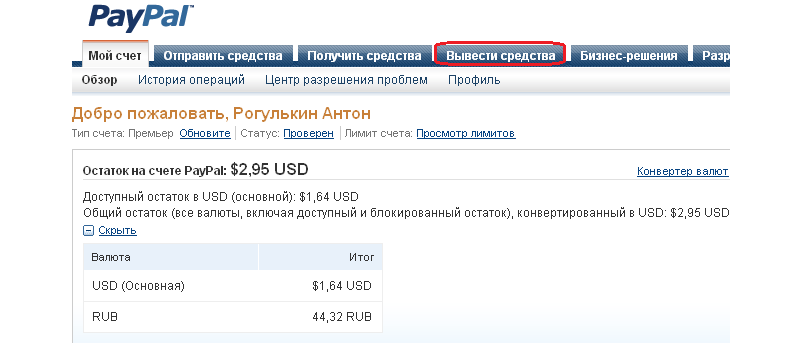 Кроме этого, нужно внести настройки API в своей учетной записи на Paypal.exchanger.ru.
Кроме этого, нужно внести настройки API в своей учетной записи на Paypal.exchanger.ru.
Обязательное условие обмена Webmoney на Paypal – это наличие у вас персонального аттестата.
В отличие от формального, чтобы получить персональный аттестат нужно лично привезти документы в ближайший сертифицированный пункт. Их список вы можете найти у себя в личном кабинете. Без персонального аттестата воспользоваться услугами данного ресурса не получиться.
Итак, персональный аттестат у вас есть, но перед тем как перевести с Webmoney деньги на Paypal следует добавить кошелёк WM. Для этого выбираем пункт «Кошельки Webmoney», как показано на скриншоте ниже.
Укажите номер своего кошелька и нажмите красную кнопку «Добавить». В таблице сверху появится информация, написанная красными буквами, что доверие не установлено. В столбце «Доверие» нажмите на ссылку «Установить доверие». Вас автоматически перебросит на страницу безопасности WM, где нужно подтвердить свой выбор.
Теперь, перед тем как перевести деньги с Вебмани на Paypal, нужно внести настройки API. Чтобы их найти вам нужно зайти в свою учетную запись на Paypal и сделать следующие шаги:
- во вкладке «Мой счет» выберите пункт «Профиль»;
- из появившегося списка выберите самую нижнюю строку «Дополнительные функции»;
- после этого на левой панели нужно нажать на пункт «Мои инструменты продаж»;
- в правой части экрана появится таблица, где нужно найти строку «Доступ к интерфейсу API»;
- в конце нужно нажать на ссылку «Запросить учетные данные API».
Скопируйте данные и занесите их в форму на Paypal.exchanger.ru. Для этого на главной странице выберите пункт «Учетные записи Paypal».
После подтверждения вам станут доступны операции по обмену Paypal на Webmoney и наоборот. Процедура тут достаточно простая. Нужно всего лишь выбрать валюты, а сервис предоставит вам информацию о количестве предложений с указанными суммами. Если сумма недостаточная, то нужно создать заявку и подождать, когда на нее откликнутся другие пользователи данного ресурса.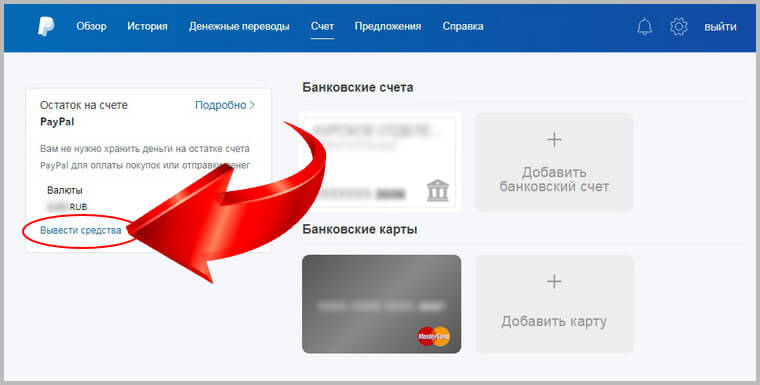
Обмен Webmoney на Paypal через обменник
Теперь рассмотрим как пополнить Webmoney через Paypal и наоборот через онлайн обменник. Мы рекомендуем использовать сервисы, на которых представлены только проверенные обменные пункты. В этом случае операция может не состояться только из-за того, что вы ошиблись при вводе своих данных. Одним из таких ресурсов является bestchange.ru.
Ничего сложного в том, как пополнить счет Paypal через Webmoney или наоборот нет. Все что от вас требуется сделать – это выбрать в таблице нужные вам, а сервис предоставит вам список всех обменников, которые могут совершить данную операцию.
Ориентируясь на курс и условия обмена, выбираете подходящий ресурс. Для совершения операции вам нужно будет заполнить простейшую форму и подтвердить действие. Обратите внимание на то, что некоторые обменники работают в ручном или полуавтоматическом режиме. В этом случае процедура может занять немного больше времени.
Что лучше Paypal или Webmoney
Не так уж много ситуаций когда пользователи выбирают между Paypal и Webmoney. Что лучше использовать зависит от многих факторов. По функционалу эти платежные системы приблизительно одинаковые, уровень безопасности высокий в обоих случаях. Но главный критерий – это ваше место дислокации.
Что лучше использовать зависит от многих факторов. По функционалу эти платежные системы приблизительно одинаковые, уровень безопасности высокий в обоих случаях. Но главный критерий – это ваше место дислокации.
На постсоветском пространстве большее распространение имеет Вебмани.
У них есть много разных версий, можно даже пользоваться ресурсом не регистрируясь в нем (это касается Вебмани чеков). Данная платёжная система позволяет пополнять свой кошелек через терминалы и банкоматы, можно выводить наличные на карточку, расплачиваться в интернет-магазинах и это только малая часть возможностей.
Paypal предпочтительней для тех, кто живет на западе (Европа, США и прочее). Там эта платежная система очень распространена на аукционах и в магазинах. Ею пользуется много людей, поэтому расчеты между собой они тоже ведут посредством данного ресурса.
Что такое PayPal для добавления наличных в магазинах и как им пользоваться?
Что такое PayPal для добавления наличных в магазинах и как его использовать? Для запуска этого приложения необходимо включить JavaScript.
loading
Loading…
Help Center — Personal Account
Loading…
- Home
- Payments & Transfers
- Disputes & Limitations
- My Account
- My Wallet
- Login & Security
- Инструменты продавца
Что такое PayPal для добавления наличных в магазинах и как им пользоваться?
Вы можете добавить деньги на свой Балансовый счет PayPal у некоторых розничных продавцов. Все, что вам нужно сделать, это провести своей дебетовой картой PayPal или создать штрих-код в приложении PayPal и предоставить его вместе с наличными, которые вы хотите загрузить в кассе.
Вот как сгенерировать штрих-код на вашем смартфоне:
- Коснитесь Финансы или Бумажник внизу главного экрана.
- Нажмите Добавить наличные в магазинах.
- Выберите продавца и нажмите Сгенерировать штрих-код .
- Принесите штрих-код на смартфоне к выбранному розничному магазину и сумму наличных, которую вы хотите добавить.
- Кассир отсканирует ваш штрих-код, чтобы загрузить деньги на ваш Балансовый счет PayPal.
Наконечники:
- Подождите, пока вы не окажетесь в магазине, чтобы сгенерировать штрих-код на своем телефоне. Как только вы получите штрих-код на свой мобильный телефон, срок его действия истечет через 1 час. Если он истечет, вам нужно будет создать новый.
- Если у вас есть дебетовая карта PayPal, вы можете использовать ее для добавления наличных на свой Балансовый счет PayPal без создания штрих-кода.
 Предоставьте наличные деньги, которые вы хотите добавить, в кассе и проведите картой или передайте ее кассиру, чтобы провести ее.
Предоставьте наличные деньги, которые вы хотите добавить, в кассе и проведите картой или передайте ее кассиру, чтобы провести ее. - За внесение наличных на Балансовый счет PayPal в участвующих магазинах взимается комиссия. Размер комиссии зависит от магазина. Генерация штрих-кодов в приложении бесплатна. Пожалуйста, посетите нашу страницу «Условия и положения баланса PayPal» для получения дополнительной информации.
- При добавлении наличных на Балансовый счет PayPal в розничном магазине с помощью штрих-кода вы можете добавить любую сумму от 20 до 500 долларов США за транзакцию.
- Лимит на добавление денег составляет 1 500,00 долларов США в день и всего 5 000,00 долларов США в месяц, а количество добавленных денег при транзакциях в магазине ограничено 4 в день, 7 в неделю и 20 в месяц. Если вы достигли этих лимитов, вы не сможете добавлять наличные, пока лимиты не будут сброшены.
Была ли эта статья полезной?
3.1″ data-testid=»hc-more-ways-heading»> Дополнительные способы получения помощиЦентр разрешения проблем
Устранение проблем, связанных с транзакциями и учетными записями
Форум сообщества
Присоединяйтесь к обсуждению с клиентами PayPal
Business Help
Получите помощь по использованию любого из наших продуктов PayPal
Техническая помощь
Узнайте, как PayPal работает для вашего бизнеса
Свяжитесь с нами
Связаться со службой поддержки
Как у нас дела?
Примите участие в нашем опросе
Идет загрузка…
Как связать свою дебетовую карту и счет PayPal
Связав свой счет PayPal с дебетовой картой, кредитной картой или банковским счетом, вы сможете оплачивать покупки в Интернете и быстро отправлять и удобные международные денежные переводы без необходимости каждый раз вводить информацию о карте или счете.
Чтобы добавить новую дебетовую карту:
- Войдите в свою учетную запись PayPal, используя свой адрес электронной почты и пароль.

- Щелкните ссылку Кошелек в верхней части страницы.
- Нажмите Привязать кредитную или дебетовую карту и затем нажмите Дебетовая или кредитная карта .
- Введите номер карты, тип, срок действия, CVV и платежный адрес.
- Нажмите Карта ссылок .
В некоторых случаях вам может потребоваться подтвердить свою карту в PayPal, запросив код PayPal. Для этого вам необходимо:
- Войти в свой аккаунт
- Нажмите Кошелек , а затем карту, которую вы хотите подтвердить.
- Щелкните ссылку Подтвердить карту .
- Проверьте правильность информации и нажмите OK .
- Подождите, пока с вашей дебетовой карты будет снята временная сумма в размере 1,95 доллара США.
- Вернитесь к своему Кошельку , а затем к карте, которую необходимо подтвердить. Введите 4-значный код, указанный в выписке по счету или в истории транзакций, а также 1,9 доллара США.
 5 взимайте плату с PayPal и нажмите Подтвердить .
5 взимайте плату с PayPal и нажмите Подтвердить .
Теперь вы можете добавлять деньги в PayPal со своей дебетовой карты.
Вы можете добавить деньги или оплатить покупки через свою учетную запись PayPal тремя способами:
- Используя баланс PayPal. Это всегда первый вариант при покупке чего-либо в Интернете.
- С вашего банковского счета. Вы можете связать свой текущий счет с учетной записью PayPal, чтобы оплачивать покупки в Интернете.
- Использование вашей кредитной карты. Вы также можете добавить деньги в PayPal со своей кредитной карты.
Ищете отличный расчетный счет?
Посмотреть варианты
Привязка кредитной карты к PayPal работает точно так же, как привязка дебетовой карты. Выполните описанные выше шаги, чтобы связать карты Visa, American Express, Mastercard или Discover.
Почему PayPal отклонил мою дебетовую карту?
Существует несколько причин отказа в выдаче дебетовой карты:
- Одновременно дебетовая карта может быть привязана только к одной учетной записи PayPal.

- Ваша карта должна иметь код подтверждения карты (CVV), который обычно представляет собой трехзначный код, отображаемый на обратной стороне карты.
- Адрес для выставления счета, который вы предоставляете PayPal, должен точно совпадать с адресом для выставления счета в выписке по вашей дебетовой карте.
- Все предоставленные вами номера, включая номер карты, срок действия и CVV, должны быть введены точно так, как они указаны на карте.
- Ваше имя должно точно совпадать с именем на карточке, включая отчества и инициалы.
Если вы больше не хотите, чтобы ваша дебетовая карта была связана с вашей учетной записью PayPal:
- Войдите в свою учетную запись PayPal, используя свой адрес электронной почты и пароль.
- Щелкните ссылку Wallet в верхней части страницы.
- Нажмите на карту, которую хотите удалить, а затем нажмите Удалить карту в нижней части страницы.
- Нажмите Удалить эту карту .

Система онлайн-платежей PayPal позволяет отправлять и получать деньги онлайн практически из любой точки мира. Он использует программное обеспечение для шифрования, чтобы помочь пользователям отправлять электронные денежные переводы другим клиентам PayPal, позволяя вам мгновенно оплачивать покупки в Интернете и на своем телефоне.
PayPal позволяет вам связать свою кредитную карту, дебетовую карту или банковский счет, чтобы вы могли легко тратить свои деньги в Интернете, не вводя информацию о своей карте или счете для каждой покупки. Но чтобы сделать ваши деньги еще более доступными, сравните текущие счета и найдите тот, который предлагает онлайн-банкинг, хорошее обслуживание клиентов и варианты управления денежными средствами, которые соответствуют вашим потребностям.
Нет, зарегистрировать учетную запись PayPal можно бесплатно.
Перейдите на сайт PayPal, нажмите Зарегистрируйтесь и следуйте инструкциям на экране, чтобы ввести свой адрес электронной почты, пароль и личные данные, прежде чем привязывать любые кредитные карты, дебетовые карты и банковские счета к вашей учетной записи PayPal.

Нет, с вас не будет взиматься комиссия за выдачу наличных, когда вы используете дебетовую или кредитную карту для отправки денег.
Нет, одновременно ваша карта может быть привязана только к одной учетной записи PayPal.
Это может быть связано с тем, что ваша карта связана с другой учетной записью, ваша карта несовместима с системой PayPal или указанный вами адрес для выставления счетов не соответствует адресу, указанному в выписке по карте.
Войдите в свою учетную запись PayPal и нажмите Кошелек вверху страницы. Выберите карту, которую хотите обновить, нажмите Обновить карту , введите новую информацию и нажмите кнопку Обновить карту .
Если вы пять раз неправильно введете код своей карты, ваша дебетовая или кредитная карта будет отключена от системы PayPal.
 Вам нужно будет связаться с PayPal для сброса карты.
Вам нужно будет связаться с PayPal для сброса карты.Это может означать, что вы отправляли платеж несколько раз, например, нажимая «Отправить деньги» более одного раза. Вам нужно будет связаться с получателем, чтобы запросить возврат.
Был ли этот контент полезен для вас?
Спасибо за ваш отзыв!
Тим Фальк — внештатный автор Finder. За свою 15-летнюю писательскую карьеру он писал статьи по широкому кругу тем, связанных с личными финансами. Инвестируете ли вы в акции и ETF, сравниваете сберегательные счета или выбираете кредитную карту, Тим хочет, чтобы вам было легче понять. Когда он не смотрит в свой компьютер, вы обычно можете найти его на свежем воздухе.
Как выписать чек Виртуальные дебетовые карты: что это такое и где их получить
Дополнительные руководства по Finder
Бонусы для новой учетной записи Chase
Мы собрали бонусные предложения для новой учетной записи Chase и то, что вам нужно для квалификации.

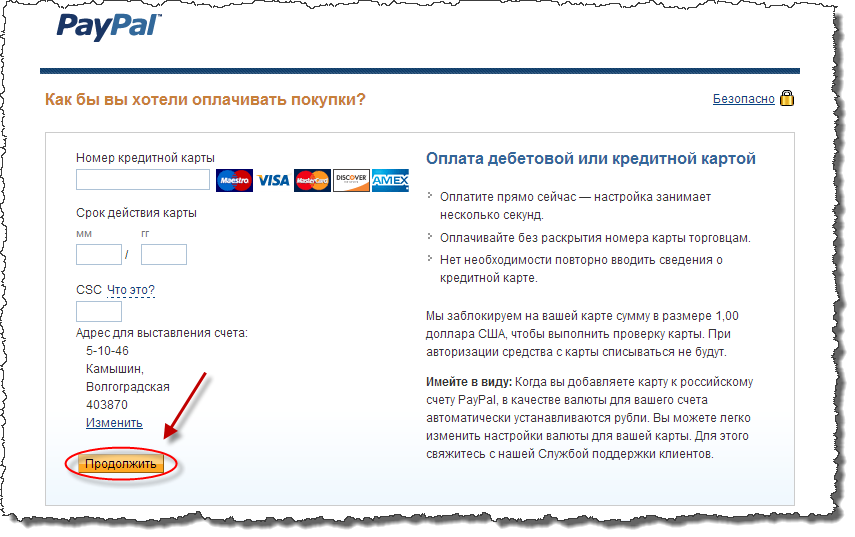 Предоставьте наличные деньги, которые вы хотите добавить, в кассе и проведите картой или передайте ее кассиру, чтобы провести ее.
Предоставьте наличные деньги, которые вы хотите добавить, в кассе и проведите картой или передайте ее кассиру, чтобы провести ее. 
 5 взимайте плату с PayPal и нажмите Подтвердить .
5 взимайте плату с PayPal и нажмите Подтвердить .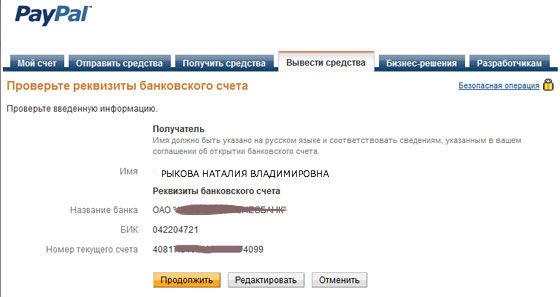
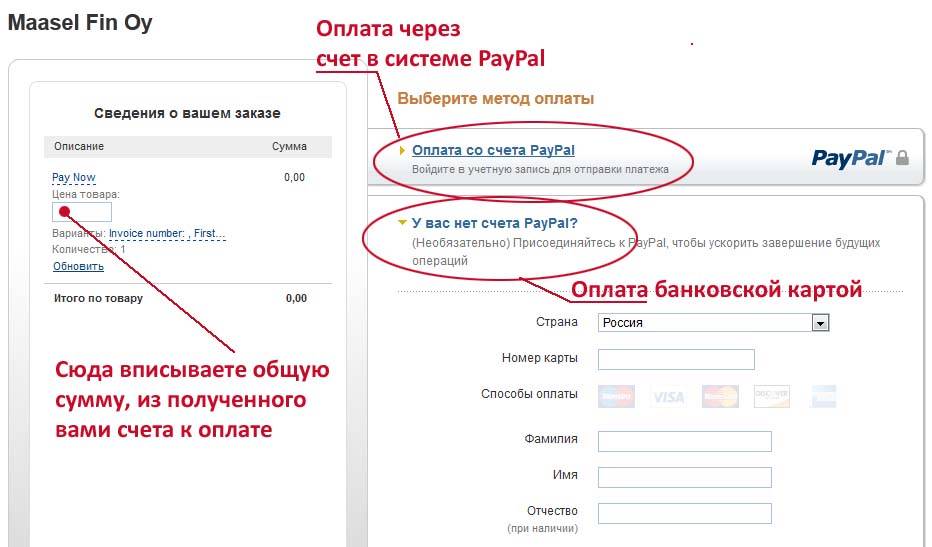

 Вам нужно будет связаться с PayPal для сброса карты.
Вам нужно будет связаться с PayPal для сброса карты.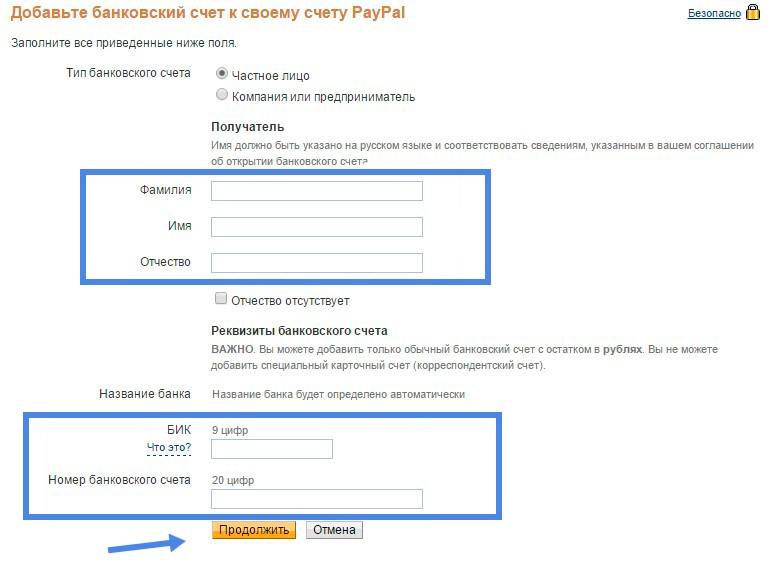
Об авторе